打标软件说明书
- 格式:pdf
- 大小:1.29 MB
- 文档页数:56
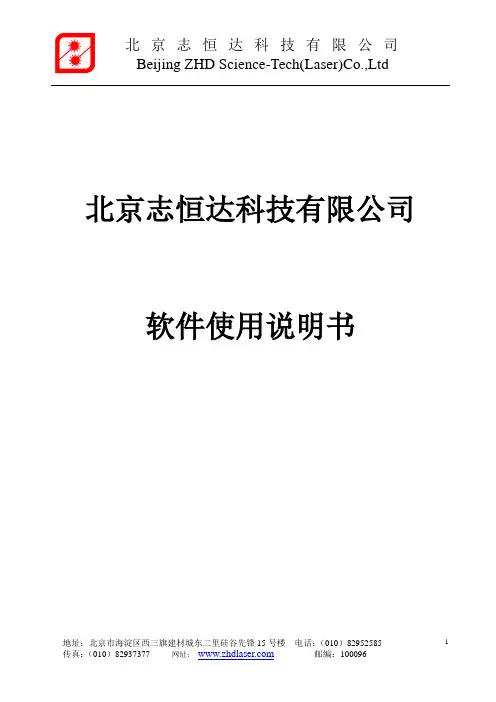
北京志恒达科技有限公司软件使用说明书预备开始连接激光/IO/Encoder/RS-232这套软件可以适用于不同种类的激光器。
请参考硬件手册并完成硬件与系统上面的软件配置。
装载软件如果第一次安装或是对软件升级、更新,建议SURFBOARD/Pipeline USB电源关掉。
安装如果你是在CD上得到本软件,则能够自动执行安装文件,如果不是或者是从我们的网站()下载的本软件,你需要自己执行安装文件。
你将通过好几个窗口,OK是正确的选择。
你也将看到和上面一样的窗口,OK是正确的选择。
在上面的这个窗口中点击OK,sc_light_settings.sam文件将覆盖你的激光设置参数,在安装完本软件后,建议将你的电脑重启。
SURFBOARD/PIPELINE供电SUPRBOARDJ4中跳线可以让USB来给本卡供电。
建议在第24针上接5V(25,14,15为参考地)电压来给本卡供电,使用自供电方式。
如果使用自供电方式,与USB电源线无冲突,则跳线必须移掉。
PipelinePipeline box自带有5V电源,是由输出85-225V、50-60HZ的交流电转化而来。
USB通过USB电缆将电脑与硬件相连。
你现在可以准备开启软件了。
第一次跟硬件通信在硬件和软件可以共同工作的时候,你需要首先安装软件。
软件序列码你将会看到上面两个对话框,在上面的那个窗口点OK,第二个窗口要求你键入软件的序列码,一般会写在包装盒底部或是边上的标签上。
软件你现在装好了软件,跟硬件通信。
如果你没有看见上面的窗口,或者是看见屏幕上出现“demo version-only for evalvation”,证明你跟硬件的通信出现了问题。
此时关掉软件,确定硬件的电源是打开的,USB连接好,再重新开启软件。
激光参数设置在使用本软件开始打标之前,有一些跟具体激光器相关的全局参数需要设置。
注意:在对这些参数进行修改的时候,必须将激光器和振镜的电源关掉。
在这些全局参数修改之后,硬件设置更新,这会导致脉冲序列的紊乱,从而导致DAC的值发生很大的变化。
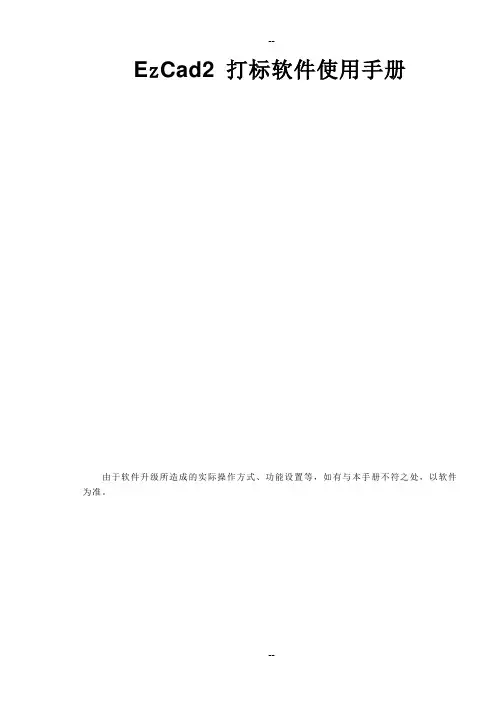
--E z Cad2 打标软件使用手册由于软件升级所造成的实际操作方式、功能设置等,如有与本手册不符之处,以软件为准。
--目录第一章概述 (4)1.1 EzCad2软件简介 (4)1.1.1 软件安装 (4)1.1.2 软件功能 (4)1.1.3 界面说明 (5)1.2 本手册说明 (6)1.2.1 内容安排 (6)1.2.2 其他声明 (6)第二章文件菜单 (7)2.1 新建(N) (7)2.2 打开(O) (8)2.3 保存(S),另存为(A) (9)2.4打印 (10)2.5 获取扫描图像(m) (11)2.6 系统参数(P) (11)2.6.1 常规 (11)2.6.2 颜色 (12)2.6.3 工作空间 (13)2.6.4 自动备份 (13)2.6.5 移动旋转 (14)2.6.6 插件管理器 (14)2.6.7 语言/Language (15)2.7 最近文件 (15)2.8 退出(X) (15)2.9 对象列表 (16)2.10 对象属性栏 (16)第三章编辑 (18)3.1 撤消(U)/恢复(R) (18)3.2 剪切(T)/复制(C)/粘贴(P) (18)3.3组合/分离组合 (19)3.4 群组/分离群组 (19)3.5 填充 (19)--3.6 转为曲线 (23)第四章绘制菜单 (24)4.1 点(D) (25)4.2 曲线 (25)4.3 矩形 (26)4.4 圆 (26)4.5 椭圆 (27)4.6 多边形 (28)4.7 文字 (28)4.7.1文字字体参数 (29)4.7.2曲线排文本参数 (30)4.7.3条形码字体参数 (34)4.7.4变量文本 (39)4.8 位图 (49)4.9 矢量文件 (54)4.10 延时器 (55)4.11 输入口 (56)4.12 输出口 (56)4.13 直线 (57)4.14 图形选取 (57)4.15 节点编辑 (59)第五章修改菜单 (62)5.1 变换 (62)5.1.1移动 (62)--5.1.2 旋转 (63)5.1.3镜像 (64)5.1.4缩放 (65)5.1.5倾斜 (66)5.2 造形 (67)5.3 曲线编辑 (68)5.4 对齐 (68)第六章查看菜单 (74)6.1 观察 (74)6.2 标尺,网格点,辅助线 (75)6.3 捕捉网格 (75)6.4 捕捉辅助线 (75)6.5捕捉对象 (75)6.5 系统工具栏、视图工具栏、绘制工具栏、状态栏、对象列表栏、对象属性栏 (76)第七章帮助 (77)7.1 关于EzCad(A) (77)第八章加工 (78)8.1笔列表 (78)8.2加工参数库 (79)8.3加工对话框 (85)8.4设备参数 (85)8.4.1 区域参数 (85)8.4.2 激光参数 (89)8.4.3 端口参数 (91)--第一章概述1.1 EzCad2软件简介1.1.1 软件安装EzCad2软件运行需要硬件为计算机主频在300MHz以上,内存64M以上,硬盘10G以上。
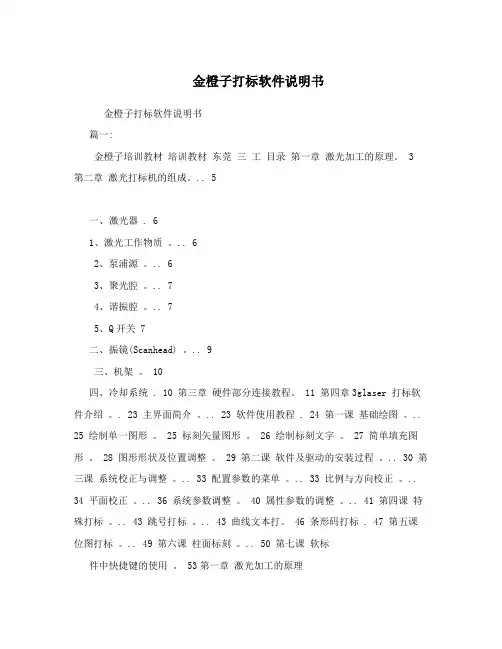
金橙子打标软件说明书金橙子打标软件说明书篇一:金橙子培训教材培训教材东莞三工目录第一章激光加工的原理。
3 第二章激光打标机的组成。
.. 5一、激光器 . 61、激光工作物质。
.. 62、泵浦源。
.. 63、聚光腔。
.. 74、谐振腔。
.. 75、Q开关 7二、振镜(Scanhead) 。
.. 9三、机架。
10四、冷却系统 . 10 第三章硬件部分连接教程。
11 第四章3glaser 打标软件介绍。
. 23 主界面简介。
.. 23 软件使用教程 . 24 第一课基础绘图。
..25 绘制单一图形。
25 标刻矢量图形。
26 绘制标刻文字。
27 简单填充图形。
28 图形形状及位置调整。
29 第二课软件及驱动的安装过程。
.. 30 第三课系统校正与调整。
.. 33 配置参数的菜单。
.. 33 比例与方向校正。
..34 平面校正。
.. 36 系统参数调整。
40 属性参数的调整。
.. 41 第四课特殊打标。
.. 43 跳号打标。
.. 43 曲线文本打。
46 条形码打标 . 47 第五课位图打标。
.. 49 第六课柱面标刻。
.. 50 第七课软标件中快捷键的使用。
53第一章激光加工的原理一、简介激光打标是利用激光的高能量作用于工件表面,使工件表面达到瞬间气化,并按预定的轨迹,刻写出具有一定深度的文字、图案。
根据对工件进行激光加工的不同效果,激光打标可以分为三类:二、激光加工适用范围激光的应用很广泛,而且正在迅速的进入各个行业,成为人们日常生活中的一部分。
激光应用可分为医疗激光(光子嫩肤仪)、工业激光、激光检测等等。
工业激光可分为激光打标、激光雕刻切割、激光焊接三大类。
激光打标机可雕刻金属及多种非金属材料。
应用于电子元器件、集成电路(IC)、电工电器、手机通讯、五金制品、工具配件、精密器械、眼镜钟表、首饰饰品、汽车配件、塑胶按键、建材、PVC管材、医疗器械等行业。
适用材料包括:普通金属及合金(铁、铜、铝、镁、锌等所有金属),稀有金属及合金(金、银、钛),金属氧化物(各种金属氧化物均可),特殊表面处理(磷化、铝阳极化、电镀表面),ABS料(电器用品外壳,日用品),油墨(透光按键、印刷制品),环氧树脂(电子元件的封装、绝缘层)。
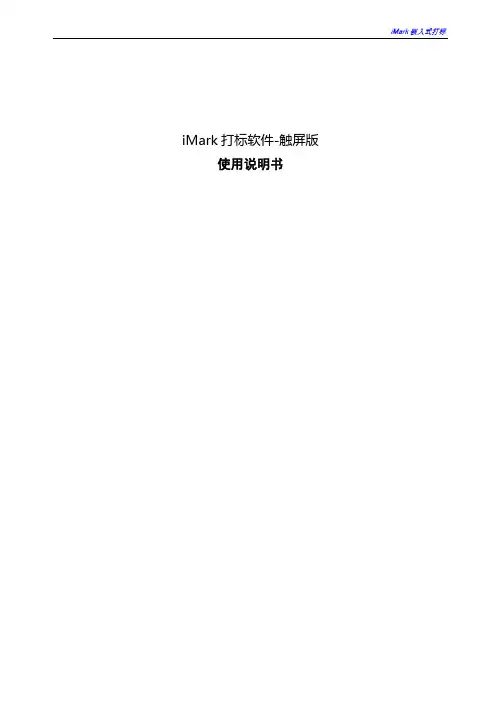
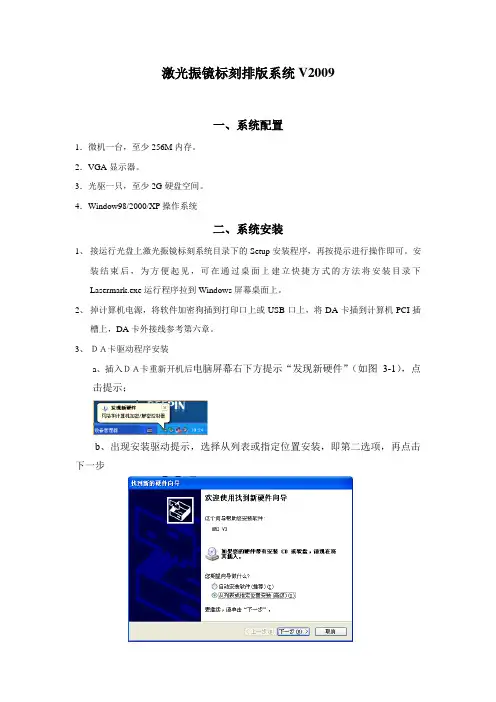
激光振镜标刻排版系统V2009一、系统配置1.微机一台,至少256M内存。
2.VGA显示器。
3.光驱一只,至少2G硬盘空间。
4.Window98/2000/XP操作系统二、系统安装1、接运行光盘上激光振镜标刻系统目录下的Setup安装程序,再按提示进行操作即可。
安装结束后,为方便起见,可在通过桌面上建立快捷方式的方法将安装目录下Lasermark.exe运行程序拉到Windows屏幕桌面上。
2、掉计算机电源,将软件加密狗插到打印口上或USB口上,将DA卡插到计算机PCI插槽上,DA卡外接线参考第六章。
3、DA卡驱动程序安装a、插入DA卡重新开机后电脑屏幕右下方提示“发现新硬件”(如图3-1),点击提示;b、出现安装驱动提示,选择从列表或指定位置安装,即第二选项,再点击下一步c、在浏览项中找到驱动程序所在的文件夹(如C:\mark程序),再点击下一步开始安装d、安装过程出现以下画面:e、最后系统提示找到新硬件,请点击完成。
4、运行光盘中加密狗驱动程序。
三、系统启动在Windows桌面上双击Lasermark快捷方式即可进入程序操作界面。
四、系统维护与升级可随时与开发商联系以索取最新软件升级信息。
五、软件操作(一)软件界面上图即为本系统软件操作界面,它主要由菜单区、工具栏、编辑区、状态栏、列表框、属性页等组成。
(二) 菜单区菜单区包括文件操作、图形设计、编辑、选项、帮助等主菜单选项。
文件操作菜单下拉后有新建、打开、保存等子功能菜单;另外,还有与打印有关的各功能选项。
图形设计菜单下拉后有各个图素生成子功能菜单。
编辑菜单包括与剪截板有关的三个子功能菜单(剪切、拷贝、粘贴)。
上述三个主菜单选项所对应的子功能菜单都有工具栏中的各个快捷键与之对应:其中图形设计菜单与左端工具栏对应;文件操作菜单和编辑菜单与上端横向工具栏对应。
选项菜单下拉后有工具栏、状态栏、删格显示等三个标记选择子菜单,分别用于显示或消除工具栏、状态栏、编辑区网格。

赛普打标软件(ThorX7)快速操作指南一、面板介绍左侧:电源开关,控气开关。
右侧:打印开关,停止打印开关。
USB口可以接鼠标。
二、软件操作1、首先打开电源开关,控气开关先别开,以免误打印。
2、建立内容:进入,屏幕是触摸的,直接用触摸笔点“F1开始”,或按键盘上的“F1”键。
进入软件,点“标记”,选择“ABC文本”,然后空白处点击一下出现“ABC123”字样。
这时点击屏幕右侧“内容”,在屏幕的上方输入您要打印的内容然后按确认。
点击屏幕右侧“内容参数”,可以对字高,字宽,字间距等进行设置,单位是毫米。
点击“英文字体”可以选择一个您想要的字体。
3、排版:点击一下空白处,然后选择屏幕右侧“机头复位”。
再次点击一下字符,然后点击屏幕上方“排版”,选择“左上角对针”,再次点击“排版”,选择“对针跟随”。
这时用触摸笔或键盘上的“上下左右”键在屏幕上移动字符,抬起触摸笔,这时打标针会移动到要打印标识的左上角去,如果打标针停的位置不是想要打标的位置,用上述方法移动字符到要打标的位置即可。
4、刻印:点击屏幕上方“刻印”,把“落笔延时”调整到25;再次点击“刻印”,把“抬笔延时”也调整到25。
对“刻印速度”和“空走速度”设置,数置越大,打的越快,但是速度越快打标的效果越差,请根据实际情况进行调节。
5、保存文件:点击屏幕左上角“文件”进行文件的保存和打开等操作。
三、气压的调节:打标气压控制在0.3Mpa-0.6Mpa之间,打标针距离工件的距离先调到最大,然后打开“控气开关”,按打印按钮(打标头上的绿色按钮和控制器上的绿色按钮都是打印开关,另一个来回拨动的开关是电磁铁的开关),这时打标机开始工作,看一下针头振动起来后和工件的距离有多少,然后再进行相应的调节,但不宜过低,使打标针能充分的振动起来为宜。
气表的连接及安装四、关机:点击屏幕右上角的,然后选择“是”,回到主介面后按下红色的电源开关,关机!五、更多详细操作请阅读使用说明书!祝:生意兴隆!沈阳赛普贝司科技有限公司。
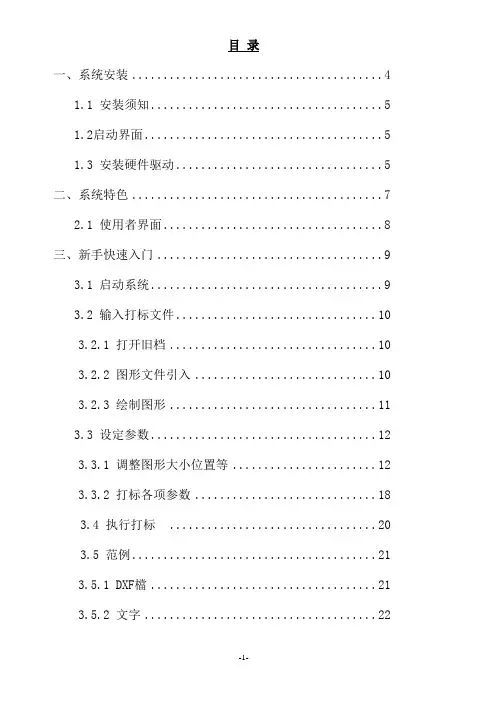
目录一、系统安装 (4)1.1 安装须知 (5)1.2启动界面 (5)1.3 安装硬件驱动 (5)二、系统特色 (7)2.1 使用者界面 (8)三、新手快速入门 (9)3.1 启动系统 (9)3.2 输入打标文件 (10)3.2.1 打开旧档 (10)3.2.2 图形文件引入 (10)3.2.3 绘制图形 (11)3.3 设定参数 (12)3.3.1 调整图形大小位置等 (12)3.3.2 打标各项参数 (18)3.4 执行打标 (20)3.5 范例 (21)3.5.1 DXF檔 (21)3.5.2 文字 (22)3.5.3 群组及打散 (24)3.5.4 集合及打散集合 (25)四、功能说明表 (27)4.1 文件菜单 (27)4.1.1 新建 (28)4.1.2 打开 (28)4.1.3 保存 (29)4.1.4 另存为 (30)4.1.5 输入失量文件 (31)4.1.6 输入位图文件............. 错误!未定义书签。
4.1.7 退出 (33)4.2 编辑菜单 (34)4.2.1 撤消 (34)4.2.2 剪切(T)/复制(C)/粘贴(P) (35)4.2.3 组合/分离组合 (35)4.2.4 填充 (36)4.2.5 转为曲线 (37)4.3 绘制菜单 (37)4.3.1 点 (38)4.3.2 线 (38)4.3.3 三角形 (39)4.3.4 矩形 (39)4.3.5 圆 (40)4.3.6 圆弧 (41)4.3.7 贝塞尔曲形 (42)4.3.8 文字 (42)4.3.9 日期时间 (43)4.3.10 序列号 (47)4.3.11 条形码 (50)4.3.12 输出信号 (51)4.3.13 延时 (52)4.4 打标菜单 (53)4.4.1 开始打标 (54)4.4.2 写入Flash (54)4.4.3 分割打标 (54)4.5 设置菜单 (61)4.5.1 系统设置 (62)4.5.2设置用户密码 (71)五、状态列 (72)六、对象通用信息、尺寸、填充、打标笔设置 (72)6.1 对象通用信息.................. 错误!未定义书签。
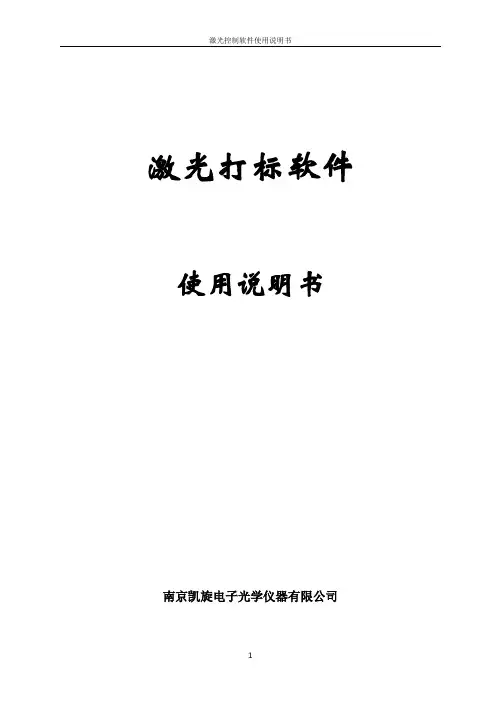
激光控制软件使用说明书激光打标软件使用说明书南京凯旋电子光学仪器有限公司目录第一章打标软件的安装及运行第二章打标软件的使用说明第一节主窗口第二节主菜单简述第三节工具栏简述第四节功能详述1、环境参数量的设置(1)镜头范围大小设置(2)脚踏开关设置(3)控制卡选择设置(4)输出比例设置(5)镜头失真校正(6)激光器特性设置(7)转换XY轴输出设置2、文档操作(1)文件打开(2)文件导入(3)文件保存3、图形操作(1)图形的鼠标操作(2)图形属性设置(3)图形拉伸、移动(4)图形打散、组合(5)图形复制、删除(6)操作的取消与回撤(7)图形的替换(8)图形颜色的更改(9)选定颜色层的删除(10)图形镜像操作(11)方向键移动图形操作(12)图形填充操作(13)显示区域的放大缩小(14)转化为曲线操作(15)图形的对齐操作4、SHX字串设置5、TTF字串设置6、SDL自定义字串设置7、条形码设置8、自绘图形9、BMP图形设置10、打标输出颜色层参数设置11、打标输出颜色层顺序设置12、打标控制操作13、打标测试操作14、流水线飞行打标操作15、旋转移动打标操作第四章用户自定义字库的编辑与修改第一章打标软件的安装及运行本软件的安装分为两部分:加密狗驱动程序的安装和打标软件的安装。
一、加密狗驱动程序的安装找到安装盘,打开目录下的子目录\Driver,运行Instdrv.exe,出现下面的窗口,(图1-1)驱动状态栏会提示你是否安装过此驱动程序,如果有安装过,可直接退出。
如果没有安装过,则应点击安装按钮,根据提示,完成驱动程序的安装。
二、打标软件的安装运行安装盘中的可执行程序Setup.exe,根据如下画面提示,一步步完成软件的安装。
运行后的第一个画面,如图1-2示:按下一步,出现图1-3画面:这里可以选择目标目录,一般按照默认即可。
按下一步,出现图1-4画面:(图1-4)按下一步,出现安装进度条,稍后结束,并出现如图1-5的画面:(图1-5)按关闭按钮,即告结束。
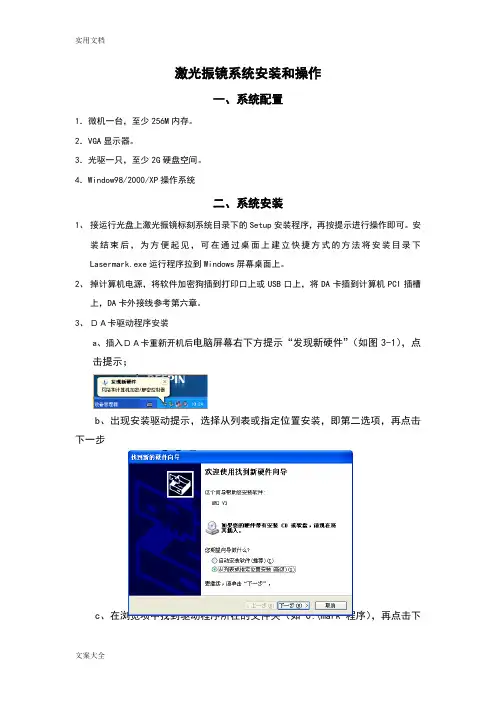
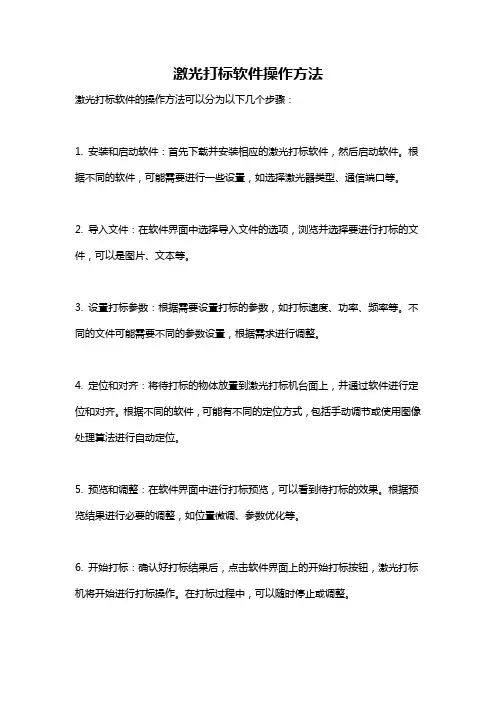
激光打标软件操作方法
激光打标软件的操作方法可以分为以下几个步骤:
1. 安装和启动软件:首先下载并安装相应的激光打标软件,然后启动软件。
根据不同的软件,可能需要进行一些设置,如选择激光器类型、通信端口等。
2. 导入文件:在软件界面中选择导入文件的选项,浏览并选择要进行打标的文件,可以是图片、文本等。
3. 设置打标参数:根据需要设置打标的参数,如打标速度、功率、频率等。
不同的文件可能需要不同的参数设置,根据需求进行调整。
4. 定位和对齐:将待打标的物体放置到激光打标机台面上,并通过软件进行定位和对齐。
根据不同的软件,可能有不同的定位方式,包括手动调节或使用图像处理算法进行自动定位。
5. 预览和调整:在软件界面中进行打标预览,可以看到待打标的效果。
根据预览结果进行必要的调整,如位置微调、参数优化等。
6. 开始打标:确认好打标结果后,点击软件界面上的开始打标按钮,激光打标机将开始进行打标操作。
在打标过程中,可以随时停止或调整。
7. 完成和保存:等待打标完成后,将物体取下,并保存打标结果。
可以将打标结果另存为文件,以供后续使用。
以上是一般的激光打标软件操作方法,具体的操作可能会因不同的软件而有所差异。
在实际操作中,根据软件提供的使用说明,按照具体的步骤进行操作即可。
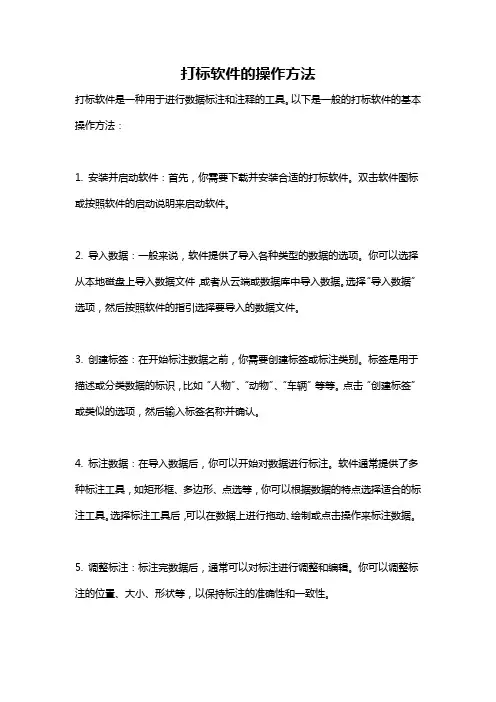
打标软件的操作方法打标软件是一种用于进行数据标注和注释的工具。
以下是一般的打标软件的基本操作方法:1. 安装并启动软件:首先,你需要下载并安装合适的打标软件。
双击软件图标或按照软件的启动说明来启动软件。
2. 导入数据:一般来说,软件提供了导入各种类型的数据的选项。
你可以选择从本地磁盘上导入数据文件,或者从云端或数据库中导入数据。
选择“导入数据”选项,然后按照软件的指引选择要导入的数据文件。
3. 创建标签:在开始标注数据之前,你需要创建标签或标注类别。
标签是用于描述或分类数据的标识,比如“人物”、“动物”、“车辆”等等。
点击“创建标签”或类似的选项,然后输入标签名称并确认。
4. 标注数据:在导入数据后,你可以开始对数据进行标注。
软件通常提供了多种标注工具,如矩形框、多边形、点选等,你可以根据数据的特点选择适合的标注工具。
选择标注工具后,可以在数据上进行拖动、绘制或点击操作来标注数据。
5. 调整标注:标注完数据后,通常可以对标注进行调整和编辑。
你可以调整标注的位置、大小、形状等,以保持标注的准确性和一致性。
6. 保存标注结果:完成标注后,记得保存标注结果。
选择“保存”或类似的选项,然后输入保存的文件名和路径。
一般建议定期保存标注结果以防止数据丢失。
7. 导出标注结果:如果需要将标注结果导出到其他软件进行分析或使用,你可以选择“导出”或类似的选项,然后选择导出的文件格式和保存路径。
以上是一般打标软件的基本操作方法,具体的操作步骤和界面布局可能因不同的打标软件而有所不同。
在使用打标软件时,建议参考软件的用户手册或在线帮助文档,以便更好地理解和掌握软件的使用方法。
打标软件使用说明(总4页)--本页仅作为文档封面,使用时请直接删除即可----内页可以根据需求调整合适字体及大小--打标软件使用说明一.软件页面基本介绍:二.系统命令快捷键介绍。
1.新建,新建文件2.打开,打开已保存打标文件3.保存,保存当前文件及打标参数4.剪切,复制,粘贴,常规操作键5.撤销,可退回操作前面一步或几步,尽量不要误操作太多,否则返回不了6.重新执行,前进一步或几步,退回过多点击可恢复7.组合,多个图型合并成一个图,如果里面有字,打散后是曲线,不能改字8.分离组合,把一个整体打散成多个曲线9.群组,把两个或多个图形组成一个整体,但内部仍然是多个互不干涉的个体,如果里面有字,打散当页面显示图形过小,可框选图形或击对象框中的对象,点击全部观察放大图形,尺寸位置不变,滚动鼠标调整显示大小即可剪切新建复制粘贴撤销重新保存打开分离组合重新执行群组填充页面解散群组系统参数窗口缩放平移放大缩小全部观察选取观察工作区域观察组合后可更改字10.解散群组,把一个整体图形打散成多个图形,可改字三.命令工具框1.居中,选取图形,点击按键,图形会自动默认坐标X为0,Y 为02.按笔号选取对象,点击选取笔号,会自动选取该笔号所有图形四.对象显示框,显示当前所有图档;坐标,显示所选图形位置,可填写数字改变位置;尺寸,显示所选图形大小,X为左右宽度,Y为上下高度,右侧锁打开,可单独更改宽度或高度;锁锁上,不管更改那个尺寸,另一个都会按之前的尺寸比例放大或缩小,就是改高度,宽度也变,改宽度,高度也变。
字体修改,第一行更改字体类型,第二行更改字体内容修改,可在字体下方框更改文字内容,更改后,点击应用更改字体类型更改字体按笔号选择对象对象显示框左右镜像上下镜像坐标尺寸字体修改内容修改居中五.打标参数,更改参数,调试打标效果;标刻操作栏,对于多个文档一起保存,在选择加工栏打钩,选择哪个打哪个,如果没打勾,页面所有图形全部打字参数页,点击修改字体下方蓝色F键,进入字体修改页,更改字符大小,字符间距,行距FI键为文本键编辑页编辑中隐藏命令键;修改中隐藏命令键打标参数修改页编辑页标刻操作栏字体参数页编辑页编辑页绘图工具添加文字修改页中对齐命令,多个图形对齐时,先选取要移动的图形,再按下shift键,同时选取基准图形,点击对齐即可,注意移动的图形要先选取,不动的最后选取修改页中变换命令,可对图形移动,旋转等操作鼠标右键隐藏命令键,。
SAMlight教程 一.Samlight软件安装1. SAMlight 软件安装过程在阿帕奇的网站()下载“sc_sam_setup_complete_v_XXXXXX.exe”文件,然后运行它便可以进入自动安装,您可以在各种Windows操作系统中进行安装,建议安装完成后重新启动计算机。
安 装 过 程1.双击图标安装。
出现下列窗口2.点击继续安装。
3.选中后,点击继续安装。
4.上图中软件默认的安装路径在“C:\scaps\sam2d”,要改变路径单击按钮,然后选择软件安装位置。
再点击按钮继续安装。
5.点击继续安装6.在文件复制结束后出现的窗口内点击,在紧接着弹出窗口中点击。
完成安装。
7.当第一次连接打标机时,计算机会自动引导您安装USB驱动。
点击SAMLight.lnk图标会弹出以下对话框,要求用户输入控制卡密码,输入密码后即可正常使用。
(密码代号出现在对话框标题栏,格式“#xxxx”。
在说明书中找到相应密码输入即可){至此您应当可以使用软件对控制卡进行操作了。
如果你没有看到以上窗口,或在屏幕左下角看到 “demo version - only for evaluation” 表明软件与硬件之间的通讯出现故障。
关闭软件,确认控制卡有足够的电力,然后重新启动软件。
}*密码查询:如果你的密码丢失,您可以上网,在网页中,左下角“输入验证码”中输入控制卡序列号,就可以查到你要的密码了。
*培训说明书查询:您输入中查询。
8、软件USB连接问题当我们打开SAMlight软件时,有时软件无法打开,会出现DEMO演示版的打标软件,这时我们就要看USB驱动是否安装好.首先,我们用鼠标右键点击“我的电脑”,点“属性”。
选择“硬件”—“设备管理器”如图我们看到SCAPS USB DEVICES驱动没有安装,这时我们要手动安装USB驱动。
如图点“更新驱动程序”,点“下一步”,如果第一次安装,系统会自动找到驱动,如果不是,我们就需要手动找驱动路径,如图点“下一步”,出现如图选择“浏览”,查找文件目录为安装打标软件目录中USC1文件夹中的sc_usc1.sys文件。
金橙子打标卡硬件安装重装系统后,无法进行打标时,需要重新安装打标卡硬件安装,右击我的电脑设备管理器.如图(一)
图(一)
在设备管理器上有一个蓝色感叹号!右击更新驱动程序:如图(二)
图(二)
选择自动安装软件,然后点击下一步自动查找进行安装即可。
如图(三)
图(三)
如自动安装找不到驱动,就选择从列表或指定位置安装,然后
点击下一步,如图(四)
图(四)
如图(五)选择:F:\EzCad2\旧狗文件\驱动\板卡驱动\支持win xp 和win7 32位系统\JCZDriverAllInOne, 然后点击下一步软件自动进行安装
图(五)
如图(六)完成安装硬件向导,即可进行激光打标.
图(六)。
说明书
1.开机
1-1接通外部供电电源。
1-2启动主电源:向上打开主控箱外的空气开关,然后按下主控箱内部的绿色总电源开光,可听见冷却水泵工作的声音,水冷机显示屏显示实时温度和设置温度,开启红光按钮《注:红光常开》。
1-3按下电脑启动开关,进入EzCad2打标软件系统,并打开EzCad2打标软件。
《使板卡运行,启动程序》。
1-4开启声控Q开关电源,使声光Q进入工作状态,此时Q开关电源指示灯亮。
1-5开启激光器电源,开关指示灯亮,按下Working工作按钮,此时PROTECTION指示灯亮起,旋转扭动CURRENT开光将数值调节至6—12之间《按实际要求为准》。
1-6开启主控箱内部的振镜电源开关,使振镜进入工作状态,即可进行生产。
2.关机
2-1关闭振镜电源开关。
2-2逆时针旋转激光电流调节旋钮,将数值归零,关闭激光器电源开关。
2-3关闭声控Q开关电源。
2-4保存生产的加工文件,退出打标软件,关闭Windows操作系统。
2-5关闭主控箱的电源开关,断开外部供电电源。
3使用说明
由于软件升级所造成的实际操作方式、功能设置等,如有与本手册不
符之处,以软件为准。
SAMlight教程 一.Samlight软件安装1. SAMlight 软件安装过程在阿帕奇的网站()下载“sc_sam_setup_complete_v_XXXXXX.exe”文件,然后运行它便可以进入自动安装,您可以在各种Windows操作系统中进行安装,建议安装完成后重新启动计算机。
安 装 过 程1.双击图标安装。
出现下列窗口2.点击继续安装。
3.选中后,点击继续安装。
4.上图中软件默认的安装路径在“C:\scaps\sam2d”,要改变路径单击按钮,然后选择软件安装位置。
再点击按钮继续安装。
5.点击继续安装6.在文件复制结束后出现的窗口内点击,在紧接着弹出窗口中点击。
完成安装。
7.当第一次连接打标机时,计算机会自动引导您安装USB驱动。
点击SAMLight.lnk图标会弹出以下对话框,要求用户输入控制卡密码,输入密码后即可正常使用。
(密码代号出现在对话框标题栏,格式“#xxxx”。
在说明书中找到相应密码输入即可){至此您应当可以使用软件对控制卡进行操作了。
如果你没有看到以上窗口,或在屏幕左下角看到 “demo version - only for evaluation” 表明软件与硬件之间的通讯出现故障。
关闭软件,确认控制卡有足够的电力,然后重新启动软件。
}*密码查询:如果你的密码丢失,您可以上网,在网页中,左下角“输入验证码”中输入控制卡序列号,就可以查到你要的密码了。
*培训说明书查询:您输入中查询。
8、软件USB连接问题当我们打开SAMlight软件时,有时软件无法打开,会出现DEMO演示版的打标软件,这时我们就要看USB驱动是否安装好.首先,我们用鼠标右键点击“我的电脑”,点“属性”。
选择“硬件”—“设备管理器”如图我们看到SCAPS USB DEVICES驱动没有安装,这时我们要手动安装USB驱动。
如图点“更新驱动程序”,点“下一步”,如果第一次安装,系统会自动找到驱动,如果不是,我们就需要手动找驱动路径,如图点“下一步”,出现如图选择“浏览”,查找文件目录为安装打标软件目录中USC1文件夹中的sc_usc1.sys文件。
打开,驱动安装好了,这时打标软件就可以正常工作了。
9,英文转中文完成安装后,双击桌面SAMLight图标运行软件。
没有连接打标机时,软件以演示方式运行。
不能保存编辑文件。
只有连接打标后,所有编辑的文件才可以保存。
英文转中文(如果软件是英文显示,运行安装目录下C:\Scaps\sam2d\tools\sc_setup.exe文件,点击“Resource”按钮,将弹出对话框中English,改为“sc_chinese”,按下OK按钮完成软件汉化。
二、软件基本设置(条件:脉冲激光器、USC卡、scanlab振镜)1.脉冲光纤激光打标机的基本设置打开Samlight软件,点击设置、系统。
点击(是)然后选择光学,点击高级会弹出下面的对话框选择IPG、XY2、多线延迟、像素电平、像素脉宽、脉冲激光器选择激光接口8bit, 2.连续光纤激光打标机的基本设置除了选择激光接口DA1以外,其它设置与脉冲激光器一样下面要选择与场镜匹配的校正文件,请点击设置、系统、光学、浏览如下图选择相应的文件,打开,然后点击浏览左面的保存把焦点调整好以后,校正场镜大小,调整增益设置:X=1、Y=1如图比如:画一个10mm 的正方形并进行打标。
然后将每个轴10mm 数值除以相应的实际数值。
实际数值是11mm,用10除以11便可以得到增益的数值。
Co2打标机设置射频Co2激光器的设置1.首先,打开设置菜单栏—系统—光学.点击浏览按钮,找到UCF文件夹,从中选择与场镜相匹配的校正文件*.ucf;2.点击高级按钮,出现下图;此设置为CO2打标机设置。
点击确定完成设置。
超脉冲Co2激光器的设置 打开软件选择高级如下图点击:功率非线性补偿按照以下附图进行功率调整,超脉冲激光器的占空比的范围是0-27%之间,软件功率是0-100%的功率范围,,把占空比0-27%数值线性由上至下添入激光1里面。
如果加了红光指示光,请用下图设置。
在打标时,开启指示光要选择,打标菜单,开始选项,出现下图,选上就行;三、软件的使用1.菜单栏a.文件菜单新建:刷新工作区,为新建任务做准备。
同时删除现在编辑所有对象。
加载:打开加载对话框,打开已经保存的*.sjf文件。
保存:保存正在编辑的工作为*.sjf文件。
如果是以前没有保存过的文件,操作方法类似“保存到” 保存到:打开保存对话框,保存正在编辑的工作为一个新的*.sjf文件。
在此过程中可以给文件命名实体:是要保存的内容。
覆盖实体:覆盖以前的实体内容。
材料:选中此选项可以保存此文件的打标参数。
☆任务属性:打开任务属性对话框,输入用户对文件的注释。
(注释将被保存到文件中去)导入:导入文件类型HOGL(*.plt)、BMP(*.bmp)、 atuocad(*.dxf)、 adobe illustrator(*.ai)、 pc-mark(*.job)、 pdf(*.pdf)、mcl(*.mcl)、 pcx(*.pcx)及*.sjf格式文件。
分辨率:是毫米与英寸的比例转换;(主要是导入PLT文件的大小是否1:1 )场居中:把打开的内容放到窗口中间。
导入plt高级选项Import to pen Groups:导入打开组合Close Open PolyLines:关闭打开线Optimize PolyLines and LineArrays:优化线阵列*三个选项主要针对PLT文件,可以解散PLT文件的图形,三个选项全选,导入的图形,可以在编辑菜单中解散群组。
把图形分解;如果不选,导入的图形就不能解散群组。
*导出:导出选中的对象,生成*.plt或*.sjf格式文件打印:打印当前工作区。
该功能只有在有打印机连接的情况下可用。
打印预览:预览当前工作区打印效果。
使用要求同上打印机设置:打开打印设置对话框,对打印各项进行设置退出:退出SAMLight软件b.编辑菜单退回:撤销以前操作,但不是所有操作都可以撤销重做:恢复退回操作前状态。
是退回操作的逆操作删除:删除选中的对象复制:复制选中的对象,并使它们处于图层1并且与设置-系统-观察中偏移量复制有关.阵列复制:打开下列对话框阵列拷贝上表中:行列——定义在X,Y方向复制生成对象的个数。
增量——定义在X,Y方向复制对象之间的距离。
序列号使能——如果选中这个选项,当复制对象为序列号时,复制后序列号将从原数开始递增。
没有选中,则序列号数值不便复制中层按钮——定义以何种方式、何种顺序放置复制对象。
和序列号配合使用非常实用。
从左到右依次为:1.纵向优先复制(横向优先请点击第一个按钮,当箭头方向变为横向即可)2.复制到原对象左上方、左下方,右上方、右下方(由第二和第三个按钮实现)3.横向(纵向)以相同顺序排列,排列顺序可单击按钮改变。
选择:提供对象选择功能,只对图层1对象进行操作。
如果对象不在图层1,操作后对象也将处于图层1。
选择方式有以下几种:1.全部选择所有对象2.第一个选择第一个对象3.下一个选择当前操作对象的下一个对象4.最后一个选择最后一个对象群组:群组选中的所有对象解散群组:解散选中的对象群。
对齐:提供版式工具栏相同功能间距: 调整对象间距,作用同版式工具栏间距高级调整通过“编辑->间距->高级…”打开间距高级对话框对话框中央图形展示间距后的效果左:各对象(闭合对象)的左边线等间距,在选定对象方框内调整中心:各对象(闭合对象)的中心等间距,在选定对象方框内调整右:各对象(闭合对象)的右边线等间距,在选定对象方框内调整间距:选定各对象(闭合对象)的左右边线同时等间距,在选定对象方框内调整固定间距:固定各对象之间的间距网格对齐:按步调整选中对象,点击一次对象按步调整一步。
调整时步的大小由用户自己定义。
定义方法:菜单栏->设置->系统->视图->步距。
移到场中心:将选中对象移动到工作区中央位置3.打标开始:打开“打标”对话框,控制打标过程打标对话框扫描头当有一个以上扫描头时,选项自动激活。
选择用于打标的扫描头按钮⑴、开启指示光:标记打标位置⑵、打标⑶、停止打标被触发后,扫描头将立刻出光打标。
选择框⑴、外触发:允许外部设备控制打标⑵、重复打标:打标过程被重复⑶、仅打所选定的:只对选中对象打标指示光:⑴、允许开启指示光:指示光可用⑵、自动开启指示光:打标前,自动开启指示光。
作用同“开启指示光”⑶、全部标定:选定后,对所有对象位置进行位置标定。
不选,只对选中对象位置标定⑷、打标时关闭:打标操作过程中关闭指示光。
打标状态栏打标状态栏显示打标操作相关信息,从左到右依次:1、打标次数2、有效操作时间及其在整个操作中百分比3、上次打标操作用时所有打标操作用时触发:接受触发打标命令,开始(选中)对象打标。
先打填充:如果对象使用填充,那么就先对需要填充部分打标仅打所选定的:打标时只打选中的对象,其他对象不作处理重置:顺序重置对象打标顺序进行重新排列。
数量设置:打开“数量设置对话框”,设置重复打标次数递增序列号:序列号打标,每打标一次,序列号递增1计时:打开“计时对话框”,显示打标耗时预估值:预先估计打标可能耗时(单位:秒)测量值:显示上次打标真实耗时(单位:秒)预览:对当前工作进行预览4.设置(重点)系统:打开系统对话框,设置项:a.观察b.光学c.快捷键d.一般a.观察栅格:⑴、对齐栅格:选中,新建对象对齐到栅格⑵、显示:选中,栅格显示;否则,不显示⑶、X,Y:定义栅格大小,数字为栅格横向/纵向尺寸(单位:毫米)背景颜色按钮:打开“颜色对话框”,定义工作区背景颜色工具条按钮:打开“工具条对话框”,定义主窗口显示的工具栏笔颜色:为笔定义颜色。
当对象需要用不同笔打标时,工作区中对象的颜色将改变为相应笔的颜色。
偏移量复制:X,Y:定义复制操作后,复制对象在X与Y轴偏离原对象的距离。
如果值都设为0,那么复制对象将覆盖原对象。
步距:X,Y:定义网格对齐时,每步对象在X,Y方向调整距离b.光学(重点):扫描头: 正确设置后,您可以同时控制6路激光/扫描振镜组合。
在此您可以对每一个头进行单独的系统设置。
透镜: 这一组数值能够定义出使用镜头的种类。
保存/浏览: 选择“浏览”可以导入与所使用场镜相对应的修正文件。
选择UCF文件夹中相应的场镜文件。
尺寸: 修正文件会自动确定此数值。
X/Y中心: 在此您可以定义中心点相应的数值,将此值设为0会将120mm场的两端设为–60mm和60mm。
XY 反向: 这些参数的组合会改变打标头的XY方向。
XY增益: 此数值可以对比例进行精调。
比如:画一个10mm 的正方形并进行打标。